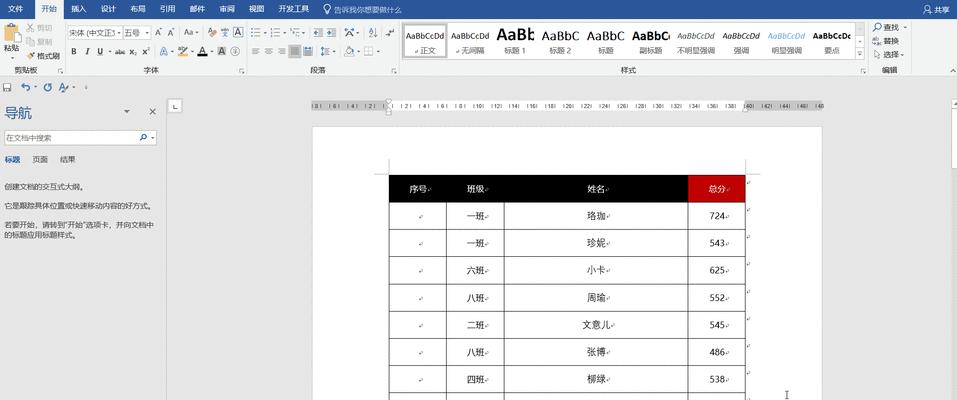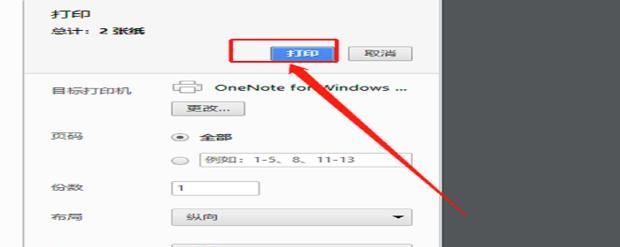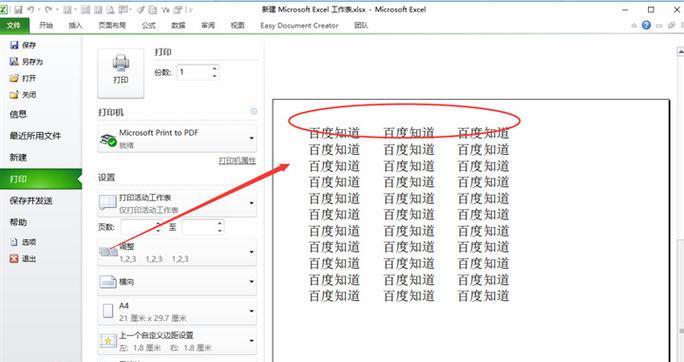随着移动办公的普及,人们越来越倾向于使用手机完成各种文档的编辑和打印工作。荣耀手机作为市场上的热门选择之一,其便捷的打印功能深受用户喜爱。本篇文章将为您详细介绍如何在荣耀手机上设置打印页面,并提供调整最佳打印效果的实用技巧。
打印页面设置方法
首先确保硬件连接
在开始设置之前,您需要确保手机与打印机之间的连接方式已准备妥当。常见的方式有无线Wi-Fi连接和蓝牙连接。
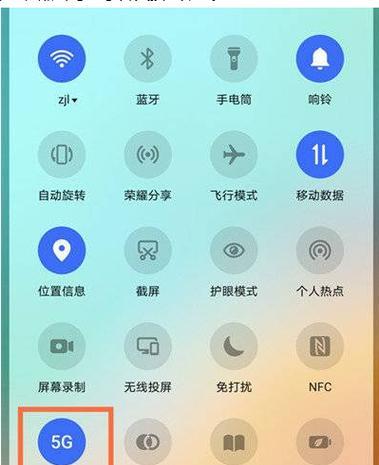
进入手机的打印设置
1.在荣耀手机上找到需要打印的文件或图片。
2.点击分享图标(通常是一个向上箭头),在弹出的分享菜单中选择“打印”选项。
选择合适的打印机
3.在打印页面中,系统会自动搜索可用的打印机。
4.如果您的打印机已经正确连接,它会出现在列表中。选择您的打印机型号。
调整打印设置
5.点击“打印设置”,您可以调整包括打印页数、颜色和纸张类型等选项。
6.如果需要,还可对打印布局进行微调,例如选择纵向或横向打印。
开始打印
7.完成所有设置后,点击“打印”按钮,您的文件或图片就会发送到打印机开始打印。
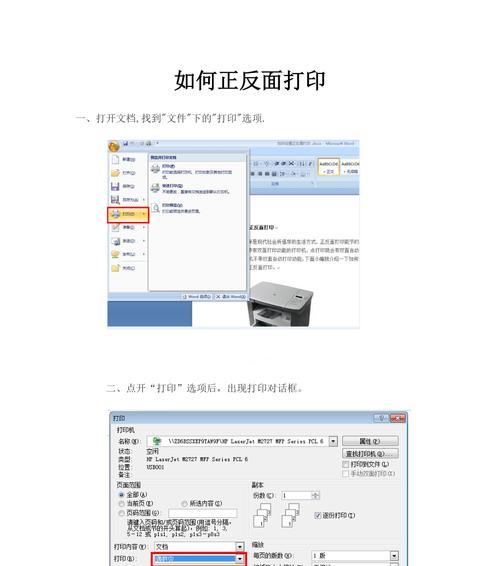
调整最佳打印效果
若要获得最佳打印效果,还需注意以下细节:
图像和文本的清晰度
1.图像清晰度:选择高分辨率的图片,并避免在打印时进行压缩,以保持图像质量。
2.文字清晰度:对于文档中的文字,务必选择适合打印的字体大小和清晰度。
纸张和墨水的选择
3.纸张类型:根据打印内容选择合适的纸张类型,比如普通纸适合文字打印,光面纸或相片纸则更适合图像打印。
4.墨水质量:如果您的打印机支持不同类型的墨水或墨盒(如彩色和黑白),确保使用高质量的墨水以获得最佳打印效果。
打印预览的重要性
5.在打印之前,一定要使用打印预览功能查看文档或图像的打印效果。
6.如果发现任何问题,可以在打印之前进行调整,以确保最终打印的效果符合预期。
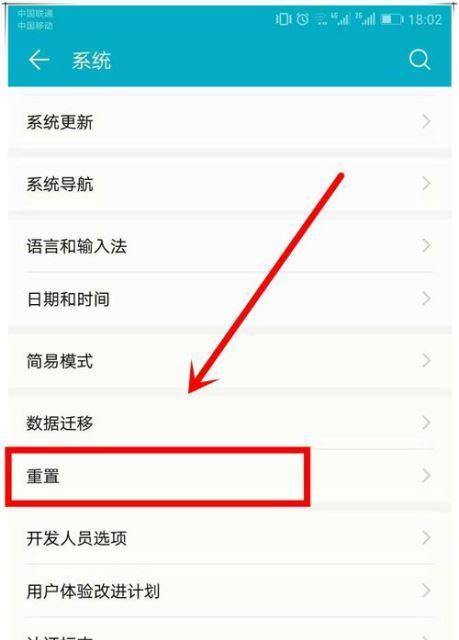
维护打印机
7.定期清洁打印机头和维护打印机,以确保打印效果不会因设备问题而受到影响。
通过以上步骤,您可以轻松地在荣耀手机上设置打印页面,并调整至最佳打印效果。随着移动打印功能的不断升级和完善,荣耀手机无疑为用户提供了更为方便和高效的打印体验。
综合以上内容,我们了解了荣耀手机打印页面设置的基本流程,并掌握了一些调整打印效果的技巧。希望这些信息能帮助您在未来的移动打印操作中取得更好的效果。